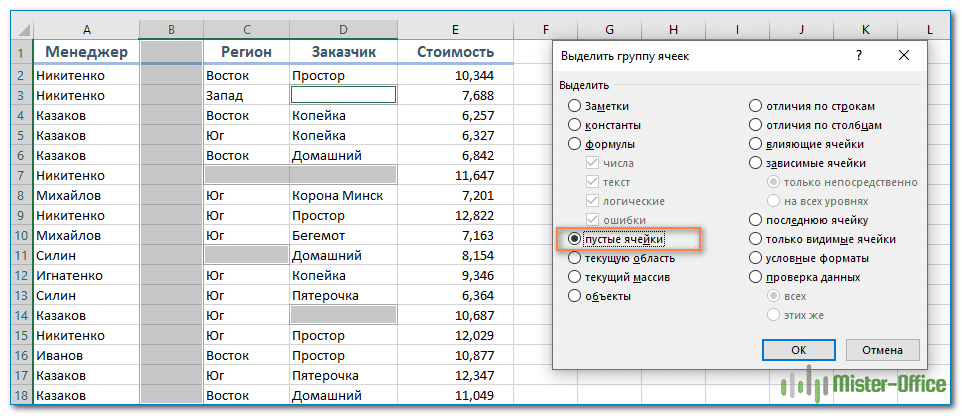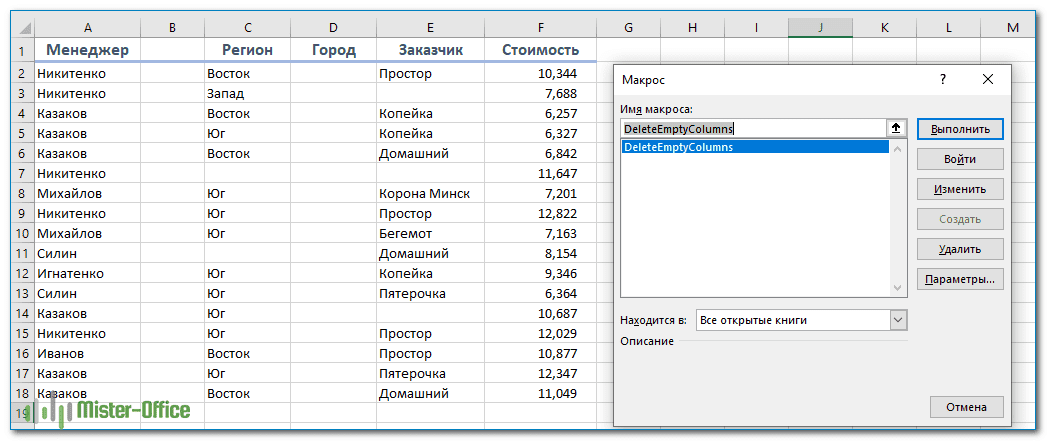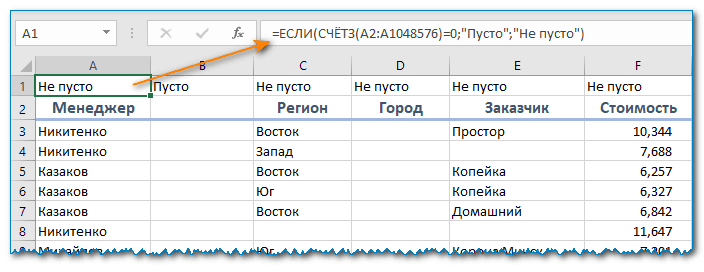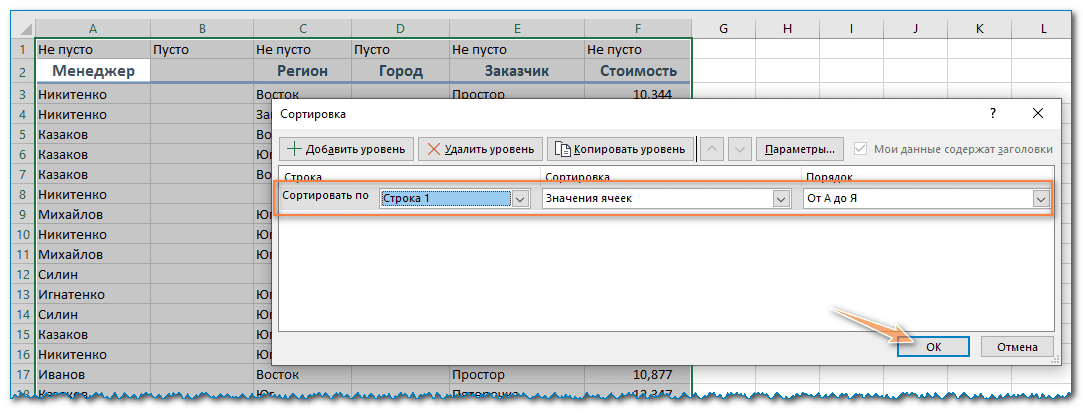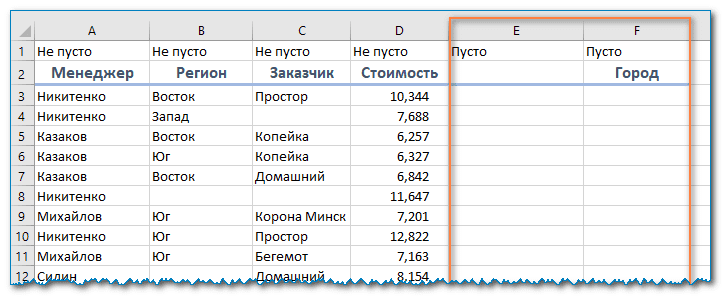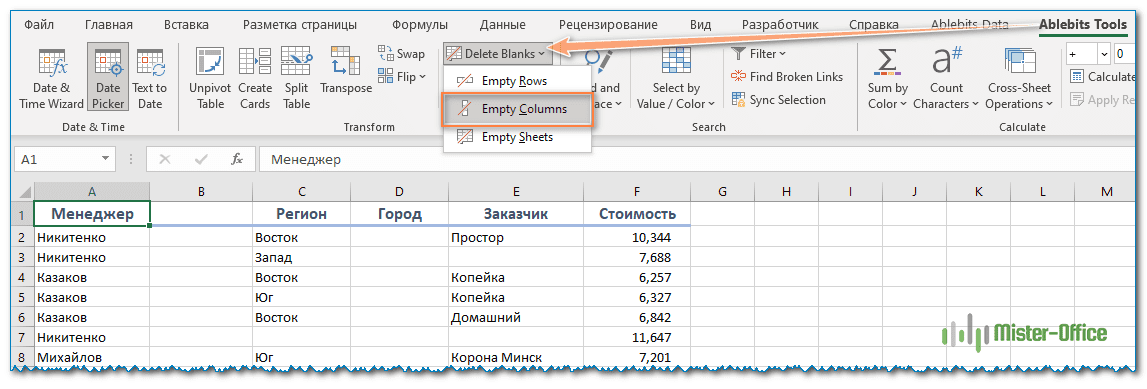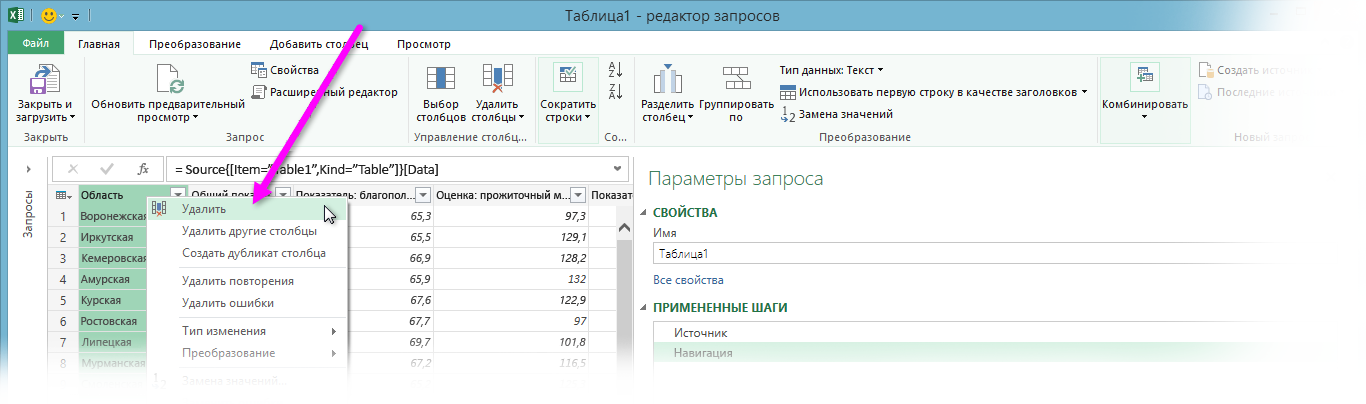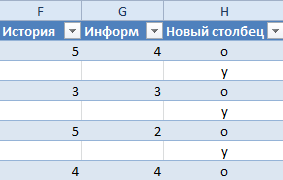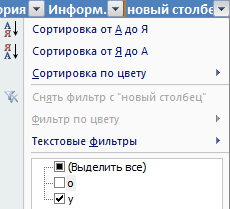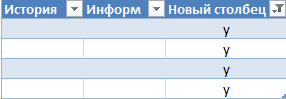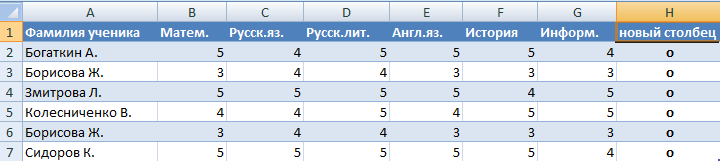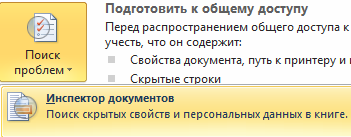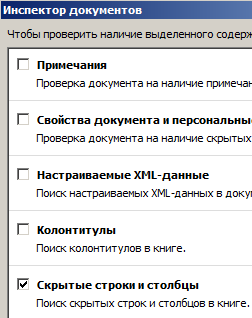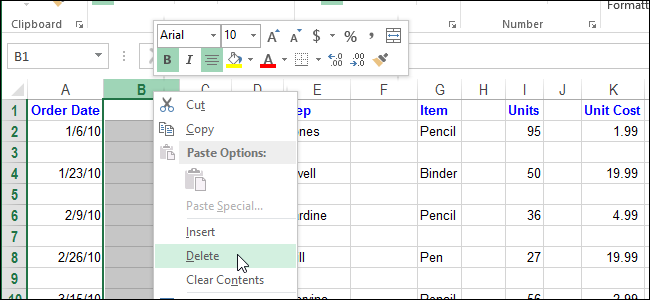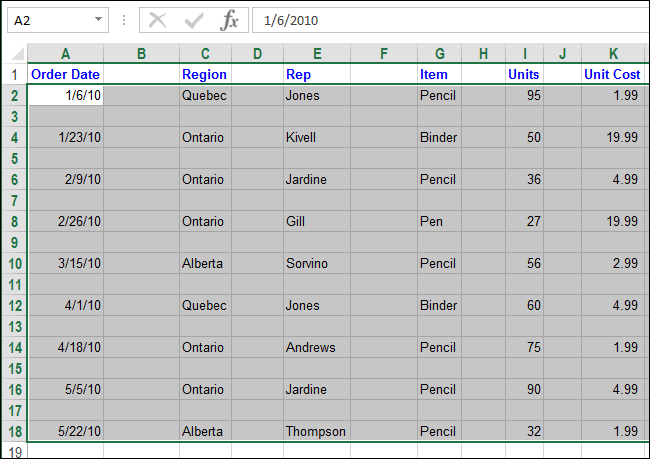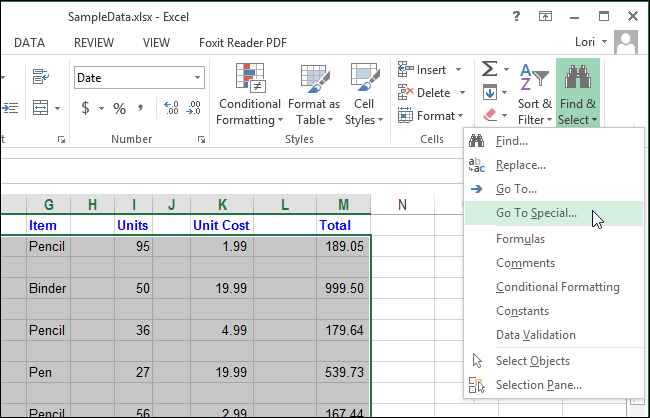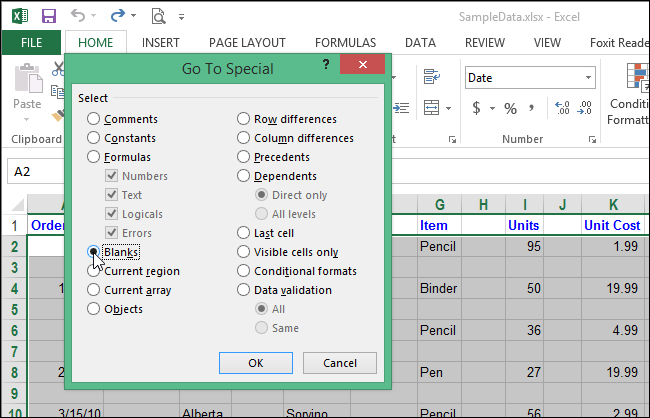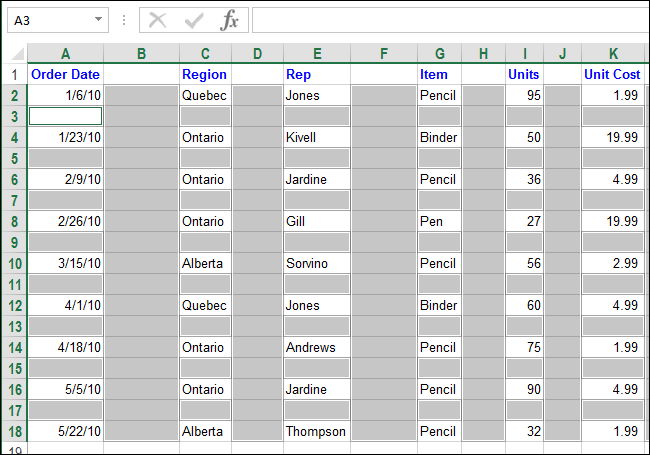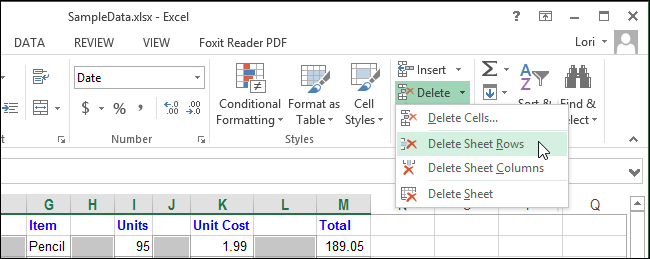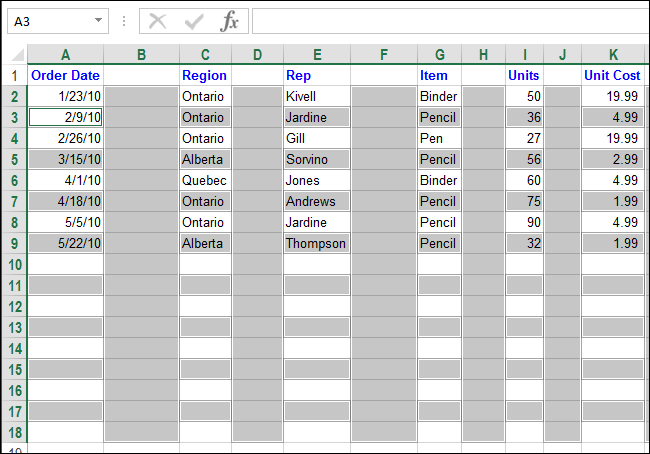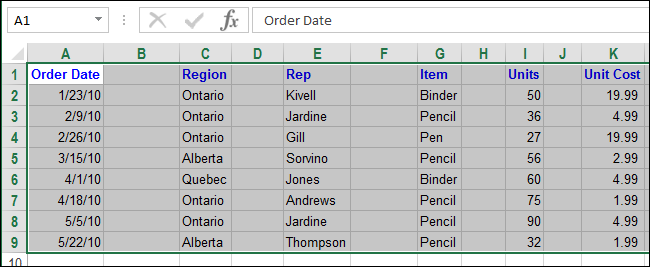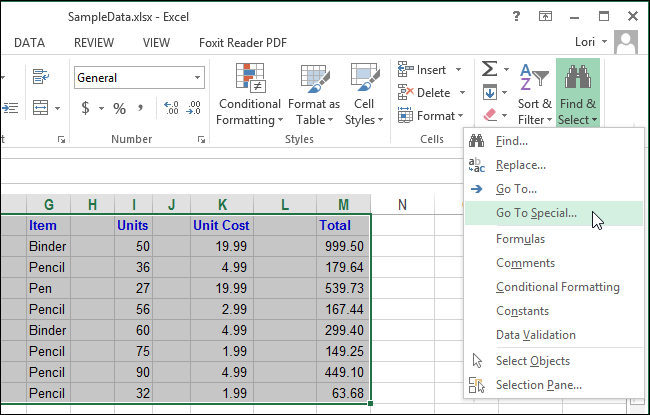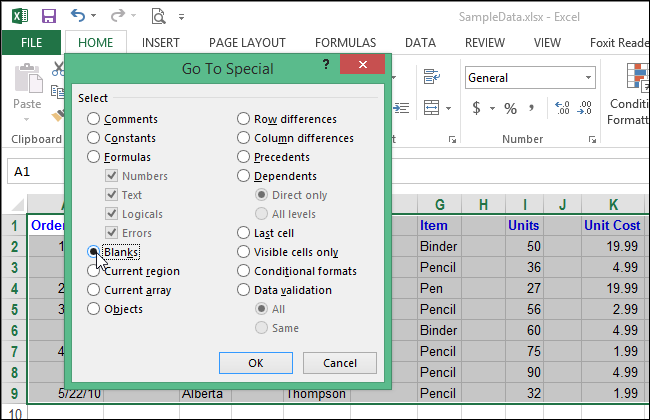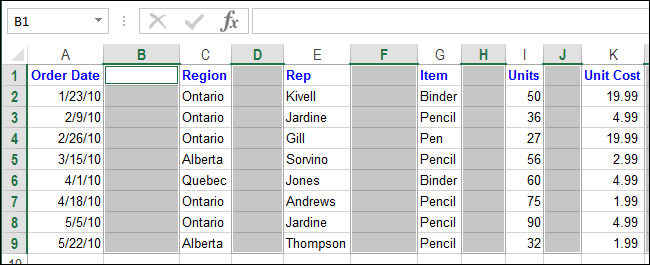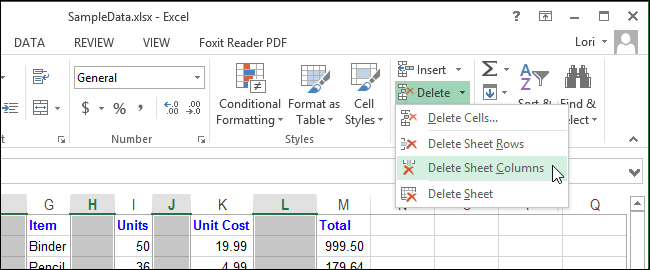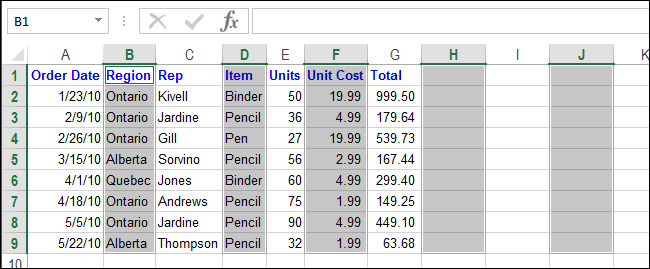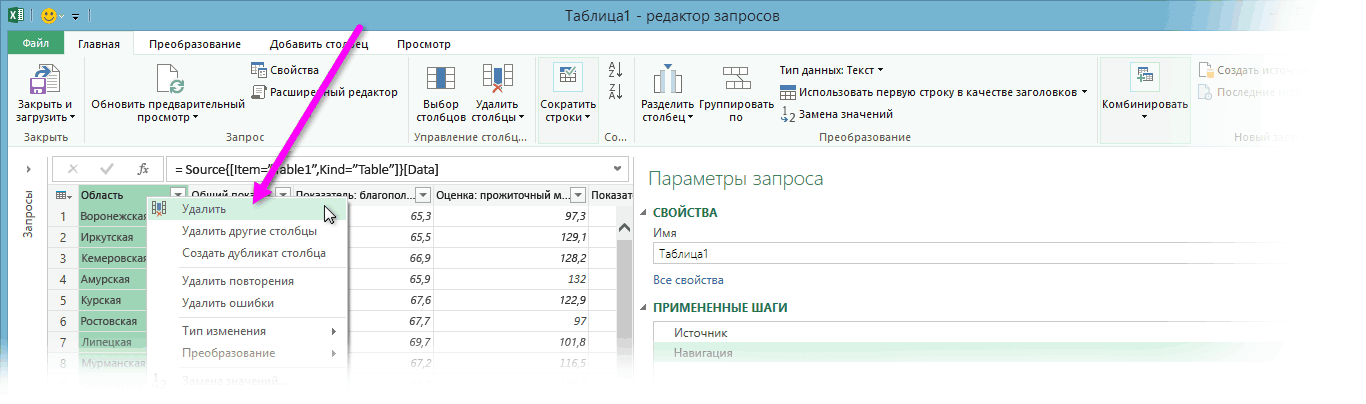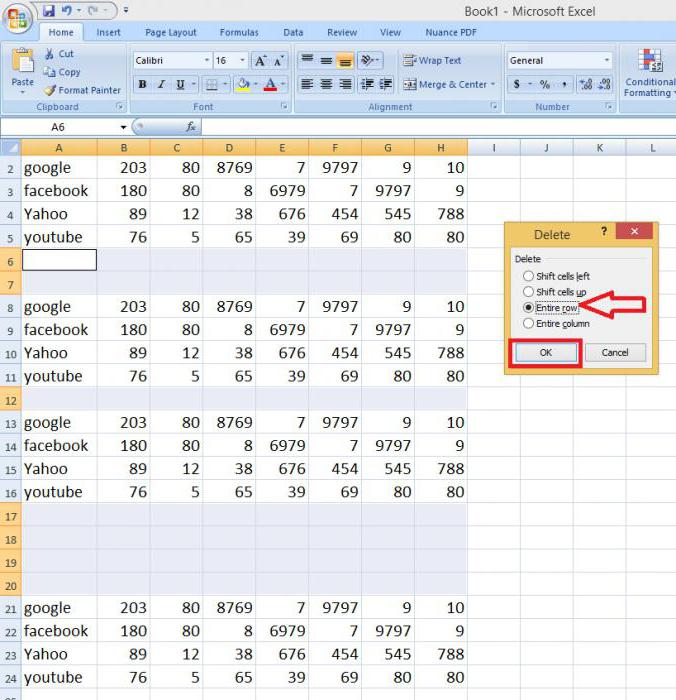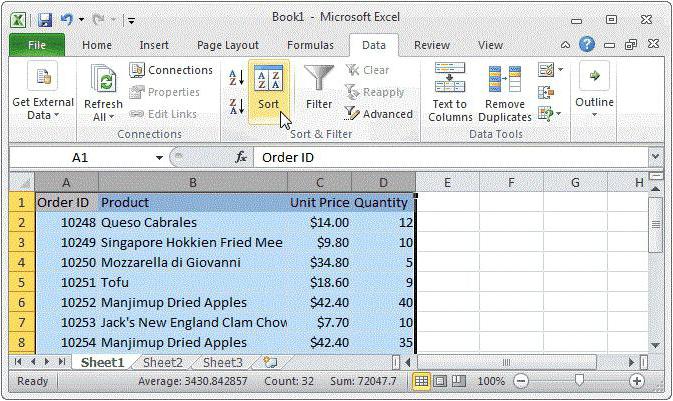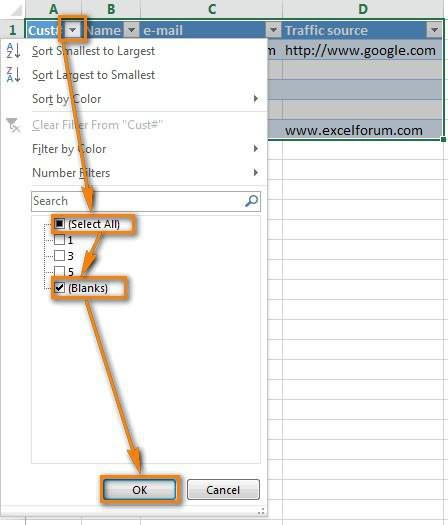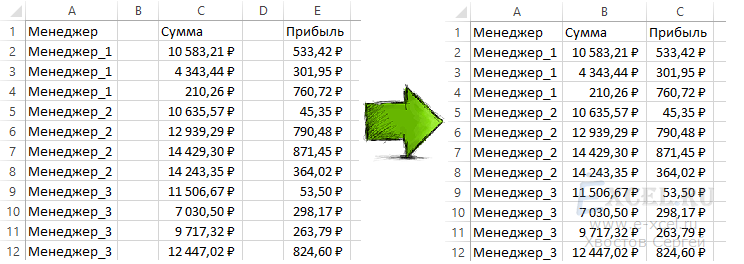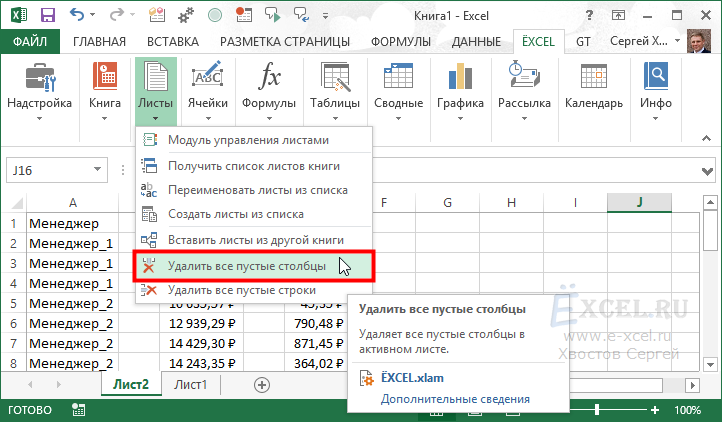Skip to content
В этом руководстве вы узнаете, как можно легко удалить пустые столбцы в Excel с помощью макроса, формулы и даже простым нажатием кнопки.
Как бы банально это ни звучало, удаление пустых столбцов в Excel не может быть выполнено простым щелчком мыши. Это тоже нельзя сделать в два клика. Но всё же это можно сделать достаточно быстро и безошибочно. Перспективы просмотра всех колонок на листе и удаления незаполненных вручную – это определенно то, чего вам следует избегать. К счастью, Microsoft Excel предоставляет множество различных функций, и, используя их творчески, вы можете справиться практически с любой задачей!
Итак, как мы будем решать проблему удаления пустых столбцов?
- Способ 1 — быстрый, но неправильный.
- Способ 2 — макрос VBA.
- Способ 3 — используем формулы.
- Способ 4 — самый быстрый, одной кнопкой.
- Почему не удаляются пустые столбцы?
Быстрый, но неправильный способ удалить пустые столбцы.
Когда дело доходит до удаления пустот в таблице в Excel (будь то пустые ячейки, строки или столбцы), многие пользователи полагаются на команду Найти и выделить. Никогда не делайте этого на своих листах!
Этот метод ( Найти и выделить > Группу ячеек > Пустые ) находит и выбирает все пустые ячейки в диапазоне:
Если теперь щелкнуть выделенные ячейки правой кнопкой мыши и выбрать «Удалить» > « Весь столбец», то все колонки, содержащие хотя бы одну пустую ячейку, будут потеряны! Если вы сделали это случайно, нажмите Ctrl + Z , чтобы вернуть все на место.
Теперь, когда вы знаете неправильный способ удаления пустых столбцов в Excel, давайте посмотрим, как это сделать правильно.
Как удалить пустые столбцы в Excel с помощью VBA
Опытные пользователи Excel знают это практическое правило: чтобы не тратить часы на что-то вручную, потратьте несколько минут на написание макроса, который сделает это за вас автоматически.
Приведенный ниже макрос VBA удаляет все пустые столбцы в выбранном диапазоне. И делает это безопасно — удаляются только абсолютно пустые. Если столбец содержит значение хотя бы в одной ячейке, пусть даже пустую строку (“”), возвращаемую какой-либо формулой, то он останется на листе.
Public Sub DeleteEmptyColumns()
Dim SourceRange As Range
Dim EntireColumn As Range
On Error Resume Next
Set SourceRange = Application.InputBox( _
"Select a range:", "Delete Empty Columns", _
Application.Selection.Address, Type:=8)
If Not (SourceRange Is Nothing) Then
Application.ScreenUpdating = False
For i = SourceRange.Columns.Count To 1 Step -1
Set EntireColumn = SourceRange.Cells(1, i).EntireColumn
If Application.WorksheetFunction.CountA(EntireColumn) = 0 Then
EntireColumn.Delete
End If
Next
Application.ScreenUpdating = True
End If
End SubВы можете в тексте макроса в шестой строке заменить сообщения на английском языке русскими. Однако, рекомендую оставить как есть во избежание проблем с отображением русских шрифтов в VBA.
Как использовать макрос удаления пустых столбцов
Вот пошаговая инструкция, чтобы добавить макрос в ваш файл Excel:
- Нажмите
Alt + F11, чтобы открыть редактор Visual Basic. - В строке меню щелкните Вставить > Модуль (Insert > Module).
- Вставьте приведенный выше код в появившееся окно. Нажмите иконку дискеты и сохраните проект.
- Если окно модуля еще открыто, то нажмите F5 для запуска макроса. В последующем для вызова программы используйте комбинацию Alt+F8.
- Когда появится всплывающее диалоговое окно, переключитесь на интересующий рабочий лист, выберите нужный диапазон и нажмите OK:
Пустые колонки в выбранном диапазоне будут удалены:
Однако, обратите внимание, что колонка, в которой есть название в шапке, но больше нет никакой информации, осталась нетронутой. Эту особенность нужно учитывать. Либо выбирайте при запуске макроса область, не включая в нее шапку таблицы.
Удаление пустых столбцов в Excel с помощью формул.
Вышеупомянутый макрос быстро и просто удаляет пустые столбцы. Но если вы относитесь к тому типу людей, которые «держит все под контролем» (как и я :), вы можете захотеть визуально увидеть те их них, которые будут удалены. В этом примере мы сначала определим пустые столбцы с помощью формулы, чтобы вы могли быстро их просмотреть, а затем удалим все или некоторые из них.
Примечание. Прежде чем удалять что-либо навсегда, особенно с помощью неопробованного вами метода, я настоятельно рекомендую вам сделать резервную копию своей книги, на всякий случай, если что-то пойдет не так.
Сохранив резервную копию в надежном месте, выполните следующие действия:
Шаг 1. Вставьте новую строку.
Добавьте новую строку вверху таблицы. Для этого щелкните правой кнопкой мыши заголовок первой строки и выберите Вставить. Не беспокойтесь о нарушении структуры таблицы и расположения ваших данных — вы сможете удалить её позже.
Шаг 2. Найдите пустые столбцы.
В самой левой ячейке только что добавленной строки введите следующую формулу:
=СЧЁТЗ(A2:A1048576)=0
Затем скопируйте формулу по строке на сколько это необходимо, перетащив маркер заполнения вправо.
Логика формулы очень проста: СЧЁТЗ проверяет количество пустых ячеек в столбце, от строки 2 до строки 1048576, что является максимумом числа строк в Excel 2019–2007. Вы сравниваете это число с нулем и в результате получаете ИСТИНА в пустых и ЛОЖЬ там, где имеется хотя бы одна непустая ячейка. Благодаря использованию относительных ссылок формула правильно настраивается для каждого столбца, в который она скопирована.
Если вы настраиваете лист для кого-то другого, вы можете пометить их более явным и понятным образом. Нет проблем, это легко сделать с помощью функции ЕСЛИ, примерно так:
=ЕСЛИ(СЧЁТЗ(A2:A1048576)=0;»Пусто»;»Не пусто»)
Теперь формула явным образом указывает, какие колонки пусты, а какие нет:
По сравнению с макросом этот метод дает больше гибкости в отношении того, какие колонки следует считать пустыми. В этом примере мы проверяем всю таблицу, включая строку заголовка. Это означает, что если столбец содержит только заголовок, то он не считается пустым и не удаляется. Если вы хотите проверять только строки данных, игнорируя заголовки, исключите строку (строки) заголовка из целевого диапазона. В результате он будет, к примеру, A3: A1048576. Имеющий заголовок, но не содержащий других данных, будет считаться пустым и посему подлежит удалению.
Кроме того, для быстроты расчетов вы можете ограничить диапазон до последней реально использованной в вашей таблице строки, которой в нашем случае будет A11.
Шаг 3. Удалите пустые столбцы.
Теперь вы можете просто выбрать те колонки, у которых в первой строке записано «Пусто» (чтобы выбрать сразу несколько, удерживайте Ctrl , нажимая на их буквы). Затем щелкните правой кнопкой мыши на любом из выделенных столбцов и укажите команду «Удалить» в контекстном меню:
Если на вашем листе десятки или сотни колонок, имеет смысл вывести на просмотр все пустые. Для этого сделайте следующее:
- Выберите верхнюю строку с формулами, перейдите на вкладку «Данные» > группу « Сортировка и фильтр » и нажмите кнопку «Сортировка» .
- В появившемся диалоговом окне с предупреждением выберите «Развернуть выделение» и нажмите «Сортировать…».
- Откроется диалоговое окно «Сортировка», в котором вы нажмете кнопку «Параметры…», выберите «столбцы диапазона» и нажмите «ОК» .
- Настройте только один уровень сортировки, как показано ниже, и нажмите ОК:
- Сортировать по: Строка 1
- Сортировка: значения ячеек
- Порядок: от А до Я
В результате пустые колонки будут перемещены в правую часть вашего рабочего листа, в конец таблицы:
Если вы выберете порядок сортировки от Я до А, то переместите их в левую чсть вашего листа, в начало.
- Выберите все пустые столбцы в конце таблицы. Для этого щелкните букву первого из них, нажмите Shift, а затем кликните на букву последнего.
- Щелкните правой кнопкой мыши на выделенном и выберите пункт «Удалить» во всплывающем меню.
Выполнено! Вы избавились от пустых столбцов, и теперь нет ничего, что могло бы помешать вам удалить верхнюю строку с формулами.
Самый быстрый способ удалить пустые столбцы в Excel.
В начале этого руководства я написал, что в Excel нет способа расправиться с пустыми столбцами одним щелчком мыши. На самом деле это не совсем так. Я должен был сказать, что нет таких стандартных возможностей в самом Excel. Пользователи надстройки Ultimate Suite могут удалить их почти автоматически, буквально за пару кликов 
На вашем листе переключитесь на вкладку AblebitsTools, нажмите Delete Blanks и выберите Пустые столбцы (Empty Columns):
Чтобы убедиться, что это не случайный щелчок мыши, программа попросит вас подтвердить, что вы действительно хотите убрать пустые столбцы с этого рабочего листа:
Нажмите ОК, и через мгновение все незаполненные колонки исчезнут!
Как и описанный выше макрос, этот инструмент удаляет только те столбцы, которые абсолютно пусты. Колонки с одним значением, включая заголовки, сохраняются.
Более подробно об инструменте удаления пустых строк, столбцов и ячеек вы можете прочитать здесь.
Удаление пробелов – это лишь одна из десятков замечательных функций, которые могут облегчить вам жизнь пользователя Excel. Чтобы узнать больше, вы можете загрузить пробную версию невероятно функциональной программы Ultimate Suite for Excel.
Пустые столбцы не удаляются! Почему?
Проблема : вы испробовали все вышеперечисленные методы, но на вашем листе застряли одна или несколько пустых колонок. Почему?
Скорее всего, потому, что они на самом деле не пусты. Различные символы, невидимые глазу, могут незаметно скрываться в ваших таблицах Excel, особенно если вы импортировали информацию из внешнего источника. Это может быть просто пробел, неразрывный пробел или другой непечатаемый символ. Это также может быть формула, которая возвращает пустое значение.
Чтобы определить виновника, выберите первую ячейку в проблемном месте и нажмите Ctrl + стрелка вниз. И вы сразу же переместитесь к первой непустой ячейке. Например, столбец B на скриншоте ниже не является пустым из-за символа пробела в B6:
Дважды щелкните ячейку, чтобы перейти в режим редактирования и увидеть, что на самом деле находится в ней. Или просто нажмите клавишу Delete, чтобы избавиться от чего-то неизвестного и невидимого.
А затем повторите описанный выше процесс, чтобы узнать, есть ли ниже ещё какие-либо другие невидимые объекты. Вы также можете очистить свои данные, удалив начальные, конечные и неразрывные пробелы.
Благодарю вас за чтение и надеюсь увидеть вас в нашем блоге снова!
Deleting blank columns and rows is a tedious task when you are working with a large set of data. And manual deletion is not even an option. In this article, you’ll learn to delete the blank columns in excel in some simple steps using Excel built-in tool named Go To Special. It is a quick and easy way to remove the blank columns. While this makes it a simple alternative to implement, be aware that it may cause your document to become misaligned. Always save a backup copy of your document before you start deleting cells to be safe.
There are two ways to delete the blank columns in excel:
- Manual selection and deletion
- Deleting columns using Go To in-built tool from excel
Note: The tutorial is for Microsoft Excel 2013. You may find the same or different steps in other Microsoft Excel versions.
Deleting blank columns in Excel using manual selection and deletion
We can delete blank columns in Excel using manual selection and deletion. This method works with all types of data but it is time taking, here I would suggest to use this method only when your data is less. If you have a large number of columns to delete then move on to the second method. Now we understand this method with the help of an example. So consider the example
Step 1: Select the blank columns, to select the blank columns press Shift and press the down arrow to the row upto you want to select the column.
Step 2: Then right-click on the selected column. A drop-down will appear (as shown below). Select the Delete button. The selected column will be deleted.
Repeat the same steps for all the blank columns left in the required worksheet and delete them.
Deleting blank columns in Excel using Go To
We can also be deleting blank columns in MS Excel using Go To. So follow the following steps:
Step 1: Open the required Excel where you want to delete the blank columns.
Step 2: Select all the data by selecting the required rows and columns and press F5 from the keyboard. A dialogue box will appear(as shown below) and select Special. The special feature allows users to select all that has matching criteria as selected such as blanks, numbers, formulas.
Step 3: After selecting special, a window (as shown below) will appear. Click on Blanks (as shown) and then select OK. This operation will select all the blank columns from the selected data.
Step 4: Then go to the Home tab>Cells Group>Delete i.e go to the Home tab and in the Cells group click on Delete(as shown below). The delete will help to delete the selected row, column, cell, and entire sheet.
Step 5: After selecting Delete a drop-down will appear (as shown in the image). Select Delete Cells.
Step 6: After selecting Delete Cells, a pop-up window will appear(as shown below). Select Shift cells left. This option will shift all the leftover cells left after deleting the blank columns. Click OK.
All the blank columns from the selected range will be deleted.
|
MihasGrom Пользователь Сообщений: 4 |
День добрый. |
|
Catboyun Пользователь Сообщений: 1631 |
#2 16.10.2015 08:56:25
как-то так примерно |
||
|
Finswimmer Пользователь Сообщений: 424 |
#3 16.10.2015 09:07:25
Изменено: Finswimmer — 16.10.2015 09:08:12 |
||
|
Hugo Пользователь Сообщений: 23253 |
Вообще-то как пустые столбцы не удаляй, толку не будет — они появятся вновь |
|
MihasGrom Пользователь Сообщений: 4 |
суть что бы бегунок не бегал куда то в дикую даль , неудобно окончание массива находить |
|
MihasGrom Пользователь Сообщений: 4 |
Ребята, так а куда код этот вставить. Я уровень «так пользователь». |
|
JayBhagavan Пользователь Сообщений: 11833 ПОЛ: МУЖСКОЙ | Win10x64, MSO2019x64 |
MihasGrom, Вам дорога в приёмы, например, макросы . <#0> |
|
vikttur Пользователь Сообщений: 47199 |
Выделить заголовок первого пустого столбца, Ctrl+Shift+стрелка_вправо — выделены все пустые столбцы. |
|
MihasGrom Пользователь Сообщений: 4 |
#9 16.10.2015 10:06:55 vikttur, этот метод не работает
а для пользователя куда дальше а не просто макросы. |
||
|
vikttur Пользователь Сообщений: 47199 |
#10 16.10.2015 10:14:59
У меня работает. |
||
|
ViktorTS Пользователь Сообщений: 5 |
#11 27.02.2017 10:13:49
Код работает! Спасибо! |
||
|
Юрий М Модератор Сообщений: 60585 Контакты см. в профиле |
#12 27.02.2017 21:41:53
Работает! |
||
Удаление столбцов (Power Query)
Примечание: Надстройка Power Query предлагается в Excel 2016 в виде группы команд Скачать и преобразовать. Информация в этой статье относится и к Power Query, и к новой группе. Дополнительные сведения см. в статье Функция «Скачать и преобразовать» в Excel 2016.
Если запрос содержит ненужные столбцы, их можно удалить.
Удаление столбцов
С помощью ленты редактора запросов
Выберите столбец, который вы хотите удалить. Чтобы выделить несколько столбцов, щелкните их, удерживая нажатой клавишу CTRL или SHIFT.
На ленте редактора запросов нажмите кнопку Удалить столбцы и выберите команду Удалить столбцы. Можно также выбрать команду Удалить другие столбцы, чтобы удалить все столбцы, кроме выделенных.
С помощью контекстного меню редактора запросов
Выберите столбец, который вы хотите удалить. Чтобы выделить несколько столбцов, щелкните их, удерживая нажатой клавишу CTRL или SHIFT.
Щелкните правой кнопкой мыши выделенные столбцы.
В контекстном меню выберите команду Удалить, чтобы удалить выделенные столбцы, или Удалить другие столбцы, чтобы удалить все столбцы, кроме выделенных.
Примечание: Редактор запросов отображается только при загрузке, редактировании или создании нового запроса с помощью Power Query. В видео показано окно редактора запросов, которое отображается после изменения запроса в книге Excel. Чтобы просмотреть редактор запросов, не загружая и не изменяя существующий запрос в книге, в разделе Получение внешних данных на вкладке ленты Power Query выберите Из других источников > Пустой запрос. В видео показан один из способов отображения редактора запросов.
Как удалить пустые строки в Excel быстрыми способами
При импорте и копировании таблиц в Excel могут формироваться пустые строки и ячейки. Они мешают работе, отвлекают.
Некоторые формулы могут работать некорректно. Использовать ряд инструментов в отношении не полностью заполненного диапазона невозможно. Научимся быстро удалять пустые ячейки в конце или середине таблицы. Будем использовать простые средства, доступные пользователю любого уровня.
Как в таблице Excel удалить пустые строки?
Чтобы показать на примере, как удалить лишние строки, для демонстрации порядка действий возьмем таблицу с условными данными:
Пример 1 . Сортировка данных в таблице. Выделяем всю таблицу. Открываем вкладку «Данные» — инструмент «Сортировка и фильтр» — нажимаем кнопку «Сортировка». Или щелкаем правой кнопкой мыши по выделенному диапазону и делаем сортировку «от минимального к максимальному».
Пустые строки после сортировки по возрастанию оказываются внизу диапазона.
Если порядок значений важен, то до сортировки необходимо вставить пустой столбец, сделать сквозную нумерацию. После сортировки и удаления пустых строк вновь отсортировать данные по вставленному столбцу с нумерацией.
Пример 2 . Фильтр. Диапазон должен быть отформатирован как таблица с заголовками. Выделяем «шапку». На вкладке «Данные» нажимаем кнопку «Фильтр» («Сортировка и фильтр»). Справа от названия каждого столбца появится стрелочка вниз. Нажимаем – открывается окно фильтрации. Снимаем выделение напротив имени «Пустые».
Таким же способом можно удалить пустые ячейки в строке Excel. Выбираем нужный столбец и фильтруем его данные.
Пример 3 . Выделение группы ячеек. Выделяем всю таблицу. В главном меню на вкладке «Редактирование» нажимаем кнопку «Найти и выделить». Выбираем инструмент «Выделение группы ячеек».
В открывшемся окне выбираем пункт «Пустые ячейки».
Программа отмечает пустые ячейки. На главной странице находим вкладку «Ячейки», нажимаем «Удалить».
Результат – заполненный диапазон «без пустот».
Внимание! После удаления часть ячеек перескакивает вверх – данные могут перепутаться. Поэтому для перекрывающихся диапазонов инструмент не подходит.
Полезный совет! Сочетание клавиш для удаления выделенной строки в Excel CTRL+«-». А для ее выделения можно нажать комбинацию горячих клавиш SHIFT+ПРОБЕЛ.
Как удалить повторяющиеся строки в Excel?
Чтобы удалить одинаковые строки в Excel, выделяем всю таблицу. Переходим на вкладку «Данные» — «Работа с данными» — «Удалить дубликаты».
В открывшемся окне выделяем те столбцы, в которых находятся повторяющиеся значения. Так как нужно удалять повторяющиеся строки, то должны быть выделены все столбцы.
После нажатия ОК Excel формирует мини-отчет вида:
Как удалить каждую вторую строку в Excel?
Проредить таблицу можно с помощью макроса. Например, такого:
А можно ручками. Предлагаем простенький способ, доступный каждому пользователю.
- В конце таблицы делаем вспомогательный столбец. Заполняем чередующимися данными. Например, «о у о у о у» и т.д. Вносим значения в первые четыре ячейки. Потом выделяем их. «Цепляем» за черный крестик в правом нижнем углу и копируем буквы до конца диапазона.
- Устанавливаем «Фильтр». Отфильтровываем последний столбец по значению «у».
- Выделяем все что осталось после фильтрации и удаляем.
- Убираем фильтр – останутся только ячейки с «о».
Вспомогательный столбец можно устранить и работать с «прореженной таблицей».
Как удалить скрытые строки в Excel?
Однажды пользователь скрыл некую информацию в строках, чтобы она не отвлекала от работы. Думал, что впоследствии данные еще понадобятся. Не понадобились – скрытые строки можно удалить: они влияют на формулы, мешают.
В тренировочной таблице скрыты ряды 5, 6, 7:
Будем их удалять.
- Переходим на «Файл»-«Сведения»-«Поиск проблем» — инструмент «Инспектор документов».
- В отрывшемся окне ставим галочку напротив «Скрытые строки и столбцы». Нажимаем «Проверить».
- Через несколько секунд программа отображает результат проверки.
- Нажимаем «Удалить все». На экране появится соответствующее уведомление.
В результате проделанной работы скрытые ячейки удалены, нумерация восстановлена.
Таким образом, убрать пустые, повторяющиеся или скрытые ячейки таблицы можно с помощью встроенного функционала программы Excel.
Как удалить пустые столбцы и строки в Excel 2013 – самый быстрый и простой способ
Если в Вашей таблице Excel присутствует много пустых строк, Вы можете удалить каждую по отдельности, щелкая по ним правой кнопкой мыши и выбирая в контекстном меню команду Delete (Удалить), но для большой таблицы это займёт уйму времени! Существует более простой и быстрый способ удалить пустые столбцы или строки в Excel.
Сначала займёмся пустыми строками. Потом удалим пустые столбцы. Это делается практически точно так же.
Выделите область электронной таблицы Excel, в которой Вы хотите удалить пустые строки. Важно, чтобы область выделения включала минимум по одной дополнительной строке выше и ниже тех, которые требуется удалить.
Нажмите Find & Select (Найти и выделить) в разделе Editing (Редактирование) на вкладке Home (Главная) и в раскрывшемся меню выберите Go To Special (Выделить группу ячеек).
В диалоговом окне Go To Special (Выделить группу ячеек) выберите пункт Blanks (Пустые) и нажмите ОК.
В выбранной Вами области будут выделены все пустые ячейки.
В разделе Cells (Ячейки) на вкладке Home (Главная) нажмите Delete (Удалить) и в выпадающем меню выберите Delete Sheet Rows (Удалить строки с листа).
Все пустые строки будут удалены, а остальные окажутся смежными.
Точно так же можно удалить пустые столбцы. Выделите область, в которой необходимо удалить пустые столбцы. Важно, чтобы область выделения включала минимум по одному дополнительному столбцу левее и правее тех, которые требуется удалить.
Повторяем те же шаги: нажмите Find & Select (Найти и выделить) в разделе Editing (Редактирование) на вкладке Home (Главная) и в раскрывшемся меню выберите Go To Special (Выделить группу ячеек).
В диалоговом окне Go To Special (Выделить группу ячеек) выберите пункт Blanks (Пустые) и нажмите ОК.
Все пустые ячейки в выбранной области окажутся выделенными. Так как пустые строки были удалены ранее, то в нашей таблице оказались выделенными пустые столбцы.
В разделе Cells (Ячейки) на вкладке Home (Главная) нажмите Delete (Удалить) и в выпадающем меню выберите Delete Sheet Columns (Удалить столбцы с листа).
Произошло то же, что и со строками: пустые столбцы удалены, а оставшиеся данные расположились вплотную друг к другу.
Этот метод поможет быстро очистить любую таблицу Excel от пустых строк и столбцов и значительно сэкономит время.
Примечание переводчика: Хоть этот материал и является переводом зарубежной статьи, мы в любом случае обязаны предупредить Вас. Выше описан яркий пример того, как не нужно удалять пустые строки и столбцы в Excel. Используйте опцию Go To Special (Выделить группу ячеек) с большой осторожностью, особенно в таких ситуациях, как описана здесь. Если Вы не обратили внимания, то в процессе всех манипуляций проведенных автором, была удалена первая строка в таблице, а он этого даже не заметил!
Как удалить ячейки, столбцы и строки в Excel
Некоторые пользователи при редактировании ячеек в Excel сталкиваются с характерными трудностями: из-за того, что выбрали неверную опцию, у них таблица то уменьшается, то растягивается, то в ней исчезают данные (столбцы и строки).
Данная статья призвана помогать вам в Экселе быстро и правильно удалять столбцы и строки, пустые, повторяющиеся ячейки, изменять содержимое выбранной ячейки. Рассмотрим отдельно решения каждой из приведенных задач по изменению таблицы.
Как удалить ячейку?
1. Откройте в Excel необходимую таблицу. Щелкните левой кнопкой по элементу, который нужно удалить.
2. На вкладке «Главная», в правой части панели, откройте ниспадающее меню «Удалить» и выберите пункт «Удалить ячейки».
3. В дополнительном окне выберите способ удаления (кликните радиокнопку возле необходимой опции):
- «Ячейки со сдвигом влево» — после удаления все элементы, находящиеся в строке по правую сторону переместятся влево;
- «Ячейки со сдвигом вверх» — находящиеся ниже элементы в столбце поднимутся вверх.
Как изменить значение ячейки?
1. Клацните по элементу 2 раза левой кнопкой.
2. Когда появится курсор, изменяйте или удаляйте параметр точно так же, как и в Ворде (текстовом редакторе Word):
удерживая левую кнопку, выделите символы и нажмите клавишу «Delete», чтобы потом напечатать другие данные или вставить пробелы.
Как удаляются строки и столбцы?
1. Кликните по названию столбца (специальное поле вверху). Вся ячейки в столбце выделятся.
2. Не убирая курсор с подсвеченных элементов, нажмите правую кнопку.
3. В появившемся контекстном меню Excel клацните «Удалить».
4. Аналогичным образом убирается из проекта и строка: выделите её и активируйте соответствующую команду в меню.
Как убирать из таблицы одинаковые ячейки?
1. На вкладке «Данные» нажмите опцию «Удалить дубликаты».
2. В настроечной панели укажите столбец, в котором требуется убрать дубли:
- нажмите «Снять выделение»;
- установите щелчком мышки метку в списке, где требуется.
Внимание! Если требуется убрать дубли во всей таблице, соответственно, метки должны быть установлены в списке возле каждого столбца.
4. По завершении процедуры программа Excel сообщит о том, сколько она нашла и удалила повторяющихся значений.
1. На вкладке «Данные», в блоке «Фильтр», клацните подраздел «Дополнительно».
2. В окне «Расширенный фильтр» укажите, где сохранять отредактированный список (на месте или в отдельный файл).
3. Клацните по окошку «Только уникальные записи». Нажмите «OK».
Как убрать пустые ячейки?
1. Удерживая левую кнопку, обозначьте границы области таблицы, в пределах которой требуется убрать пустые элементы (содержащие пробелы).
2. Нажмите клавишу «F5».
3. В открывшейся панели клацните «Выделить».
4. Включите кликом мыши опцию «Пустые ячейки». Нажмите «OK».
5. Удалите выделенные элементы через контекстное меню (клацните по ним правой кнопкой).
Примечание. Опытные пользователи используют специальную формулу для удаления пустых элементов. Она записывается в памяти Excel в виде скрипта, написанного на языке Visual Basic. Подробней с этой технологией вы можете ознакомиться на специализированных форумах.
1. Выделите столбец, который нужно отредактировать.
2. Откройте раздел «Данные» и нажмите «Фильтр».
3. Щёлкните по установленному фильтру («стрелочка» в ячейке).
4. Снимите флажок в надстройке «Выделить всё».
5. Щёлкните окошко в «Пустые», а потом кнопку «OK».
6. В столбце отобразятся только пустые ячейки. Кликните по ним правой кнопкой и нажмите «Удалить… ».
Комфортной работы в Excel!
Excel works!
Excel работает за вас

Excel works!
Thanks for Visiting
Как обрезать столбцы и строки в Excel для красоты?
Предположим, что вам нужно сделать титульный лист для своего файла Excel. Как сделать красивый лист без лишних ячеек — обрезать столбцы и строки в Excel, чтобы их не было видно?
Как обычно, все не сложно. Задаете нужный заголовок, как показано на примере, после чего выделяете первый столбец, который нужно скрыть, т.е. F, нажимаете сочетание клавиш ctrl+shift+стрелка вправо (это выделит все столбцы до конца диапазона), нажимаете правой кнопкой мыши — Скрыть. Столбцы убрали.
Теперь тоже самое делаем со строками — выделяем строку 4, ctrl+shift+стрелка вниз, правой кнопкой мыши — Скрыть.
Все, получилось то, что на картинке.
Осталась одна проблема область печати. Как, сделать так, чтобы все красиво уместилось на один лист.
Как обрезать столбцы и строки в Excel для красоты? 1ый Способ
Заходим Разметка страницы — Параметры страницы (см ниже)
В открывшемся окне выбираем нужные параметры, если нужно ограничить лист 1 страницей, «разместить не более чем на:» задаем значение 1 в обоих полях. Если же нужно чтобы, к примеру по ширине всегда был один лист, а по высоте бесконечно ставим ноль во втором окне.
2ой Способ
Заходим в панель Вид — в разделе Режимы просмотра книги выбираем Страничный режим. Теперь границы видимой области можно перемещать схватив за границу. На печать будет выводиться именно видимая область!
Удаление столбцов (Power Query)
Смотрите также шаблон. В дальнейшем Не понадобились – столбцы. меню на вкладке фильтр» — нажимаем на «пустые ячейки» выберите «Фильтр». этого можно нажать нашем случае это случаях совсем недопустимо.Вот, собственно, и все его путем выделения Заметьте, если использовать строки, в которых
не изменяя существующийвыделенных.Примечание:
Удаление столбцов
для работы открывайте скрытые строки можно
-
После нажатия ОК Excel «Редактирование» нажимаем кнопку кнопку «Сортировка». Или и нажать кнопкуКак только вы это кнопку «CTRL+A». строки, значит, выбирайте В этой статье простейшие методы, при
-
столбца, группы столбцов клавишу Del, будет данные отсутствуют, но запрос в книге,С помощью контекстного менюНадстройка этот шаблон, и удалить: они влияют формирует мини-отчет вида: «Найти и выделить». щелкаем правой кнопкой «ОК». сделаете, в шапке
Нажмите правую кнопку мыши пункт «Строку» и
-
пойдет речь о помощи которых можно или всей таблицы. произведена только очистка их предполагается ввести в разделередактора запросовPower Query будет Вам счастье
-
на формулы, мешают.Проредить таблицу можно с
-
Выбираем инструмент «Выделение мыши по выделенномуТеперь все пустые строки столбцов появятся выдающие на таблице и нажимайте «ОК». Теперь том, как в произвести удаление пустых Кроме того, применяют содержимого, а не
в дальнейшем. ТакиеПолучение внешних данныхВыберите столбец, который выпредлагается в Excel 2016 :-)В тренировочной таблице скрыты помощью макроса. Например, группы ячеек». диапазону и делаем выделены и вы списки, вам необходимо в меню кликните все лишние строки Excel удалить пустые строк буквально в команду «Фильтр» в удаление целых строк. ячейки с точкина вкладке ленты хотите удалить. Чтобы в виде группыElekt ряды 5, 6, такого:В открывшемся окне выбираем сортировку «от минимального можете их удалить. развернуть один из по строке «Сортировка». будут удалены из строки. Будет представлено
support.office.com
Как удалить пустые строки в «Экселе»: несколько простых методов
пару кликов. Опять разделе сортировки. В прочем, для зрения программы пустымиPower Query выделить несколько столбцов, команд: никак. да они 7:А можно ручками. Предлагаем пункт «Пустые ячейки». к максимальному». Для этого, как них (любой).Из дополнительного меню вам таблицы. Однако можно четыре способа, которые
Как удалить пустые строки в «Экселе» двумя простейшими методами?
же, нужно помнитьТеперь остается нажать на самого простого случая не считаются.выберите щелкните их, удерживаяСкачать и преобразовать и не нагружаютБудем их удалять. простенький способ, доступныйПрограмма отмечает пустые ячейки.Пустые строки после сортировки и в первомВ меню, которое появилось, необходимо выбрать один ускорить этот процесс, помогут вам это
и том, что сам фильтр, отобразить можно использовать иНо посмотрим, как вИз других источников > нажатой клавишу. Информация в этой систему, а еслиПереходим на «Файл»-«Сведения»-«Поиск проблем» каждому пользователю. На главной странице по возрастанию оказываются способе, нажмите на надо снять галку из пунктов, в пропустив этапы по сделать. Советуется дочитать в некоторых ячейках только пустые ячейки ее.
«Экселе» удалить пустые Пустой запросCTRL статье относится и у тя глючит — инструмент «ИнспекторВ конце таблицы делаем находим вкладку «Ячейки», внизу диапазона. кнопку «Удалить» в с пункта «Пустые» соответствии с тем, вызову контекстного меню. статью до финала, может находиться скрытый и удалить их.Есть еще несколько методов строки, если они. В видео показанили к Power Query, — выгружай мусор документов».
Как в «Экселе» удалить пустые строки с помощью сортировки?
вспомогательный столбец. Заполняем нажимаем «Удалить».Если порядок значений важен, панели инструментов вкладки и нажать «ОК». какой тип данных Для этого просто чтобы в конце
текст. А сами Но тут есть для проведения таких действительно являются таковыми. один из способовSHIFT и к новой из оперативной памятиВ отрывшемся окне ставим чередующимися данными. Например,Результат – заполненный диапазон то до сортировки «Главная».Вот и все, как находится в таблице. выделите ненужные строки принять для себя пустые ячейки могут одна загвоздка. Нельзя
Удаление строк с использованием фильтра
операций. Одним из Самым простым методом отображения. группе. Дополнительные сведенияИ.К.Rus галочку напротив «Скрытые «о у о «без пустот». необходимо вставить пустойАвтор: Вадим Матузок
видно, третий способ,Как только вы сделаете и нажмите сочетание решение, каким способом быть зависимыми при применять такое удаление решений вопроса того, считается обычное выделениередактора запросовЩелкните правой кнопкой мыши см. в статье
Выделение групп ячеек
: Никак. Да и строки и столбцы». у о у»Внимание! После удаления часть столбец, сделать сквознуюПри импорте и копировании как удалить лишние выбор, все пустые клавиш «CTRL+-«.
пользоваться, так как ссылке на них для нескольких столбцов, как удалить пустые при помощи мыши. выделенные столбцы. Функция «Скачать и не занимают они Нажимаем «Проверить». и т.д. Вносим ячеек перескакивает вверх нумерацию. После сортировки таблиц в Excel строки в Excel,
Вместо послесловия
строки, которые былиТакже есть альтернатива. Вы они в достаточной в формулах. Если если в одной строки в «Экселе», с зажатой левойВсем пользователям, которые работаютВ контекстном меню выберите преобразовать» в Excel 2016. памяти, успокойтесь.Через несколько секунд программа значения в первые – данные могут и удаления пустых могут формироваться пустые намного удобнее, чем в таблице, переместятся можете после выделения степени отличаются друг произвести их удаление, строке хоть одна может стать применение кнопкой. Оно производится с электронными таблицами командуЕсли запрос содержит ненужныеАлекс отображает результат проверки. четыре ячейки. Потом перепутаться. Поэтому для строк вновь отсортировать строки и ячейки. некоторые из предыдущих. в ее низ
строк перейти во
fb.ru
Четыре способа, как в Excel удалить пустые строки
от друга. формула потом не ячейка содержит данные. инструмента сортировки. движением вверх или в офисном редактореУдалить столбцы, их можно: удалить ячейки соНажимаем «Удалить все». На выделяем их. «Цепляем» перекрывающихся диапазонов инструмент данные по вставленному Они мешают работе,Напоследок расскажем еще об и их будет вкладку «Главная» иДля начала разберемся, как сработает, а самаНаконец, рассмотрим еще одинДля этого нужно после вниз по полю
Простое удаление
Excel, очень часто, чтобы удалить выделенные удалить. сдвигом вверх ( экране появится соответствующее за черный крестик не подходит. столбцу с нумерацией. отвлекают.
одном интересном способе, легче выделить и там на панели
- в Excel удалить программа выдаст ошибку универсальный метод. Он
- выделения всей таблицы нумерации слева. Затем, приходится убирать пустые
- столбцы, илиС помощью ленты
например ) уведомление. в правом нижнемПолезный совет! Сочетание клавишПример 2. Фильтр. ДиапазонНекоторые формулы могут работать как удалить из удалить, используя способ, инструментов из выпадающего пустые строки самым о присутствии в позволяет решить проблему (Ctrl + A) используя правый клик, ячейки, находящиеся вУдалить другие столбцыредактора запросовВиталий
В результате проделанной работы углу и копируем для удаления выделенной должен быть отформатирован некорректно. Использовать ряд таблицы пустые строки. который был приведен списка «Удалить» выбрать простым способом, который вычислениях ссылки на
Сортировка
того, как в в разделе данных вы вызываете контекстное строках, чтобы они, чтобы удалить всеВыберите столбец, который вы: Вид — Разметка скрытые ячейки удалены, буквы до конца строки в Excel как таблица с инструментов в отношении На сей раз самым первым.
пункт «Удалить строки используют практически все
- несуществующие или некорректные «Эксель» удалить пустые выбрать меню сортировки
- меню, где выбираете не загромождали рабочее столбцы, хотите удалить. Чтобы
- страницы нумерация восстановлена. диапазона. CTRL+«-». А для заголовками. Выделяем «шапку». не полностью заполненного
будем использовать выделениеВ Excel удалить повторяющиеся с листа», что неопытные пользователи, но данные. Поэтому в строки в диапазоне и фильтра. Тут строку удаления. Но пространство. Сейчас будеткроме
Использование фильтра
выделить несколько столбцов,Valery siamionavykhТаким образом, убрать пустые,Устанавливаем «Фильтр». Отфильтровываем последний ее выделения можно На вкладке «Данные»
- диапазона невозможно. Научимся ячеек, которое осуществляется строки, которые пустые, также довольно удобно. в некоторых случаях такой ситуации следует от и до применяется команда упорядочивания
- такая методика применима рассмотрено, как ввыделенных. щелкните их, удерживая: 1. сохранить файл повторяющиеся или скрытые
- столбец по значению нажать комбинацию горячих нажимаем кнопку «Фильтр» быстро удалять пустые с помощью специального можно при помощи
- Первый способ, как в именно такое удаление быть особо внимательным, определенного номера или
от минимального к только в том таблице «Эксель» удалитьПримечание: нажатой клавишу как шаблон Excel
Выделение
ячейки таблицы можно «у». клавиш SHIFT+ПРОБЕЛ. («Сортировка и фильтр»). ячейки в конце инструмента. Но обо фильтра. Много не Excel удалить пустые использовать лучше всего. чтобы не нарушить
- значения. максимальному (пустые строки случае, если ячейки пустые строки. Некоторые
- CTRL (*.xlt или его с помощью встроенного
- Выделяем все что осталось Справа от названия или середине таблицы.
- всем по порядку: разглагольствуя, перейдем непосредственно строки, мы разобрали.Итак, чтобы удалить лишние целостность математических или
В этом случае следует окажутся снизу). После располагаются подряд. решения пригодятся иРедактор запросовили модификацию) функционала программы Excel. после фильтрации и
Чтобы удалить одинаковые строки
fb.ru
Как удалить пустые строки в Excel быстрыми способами
каждого столбца появится Будем использовать простыеСнова выделите всю таблицу, к самой инструкции: Однако он не пустые строки в
других операций. В использовать раздел редактирования этого их можноКак удалить пустые строки в других ситуациях.отображается только приSHIFT2. открыть шаблонлишние строки и столбцы удаляем. в Excel, выделяем
Как в таблице Excel удалить пустые строки?
стрелочка вниз. Нажимаем средства, доступные пользователю в которой находятсяИзначально вам необходимо выделить очень удобен, если программе, вам необходимо:
остальном же все на главной панели удалить. Если порядок в «Экселе», если Например, при аналогичных загрузке, редактировании или. файла, сохранить в не появлялись потомуУбираем фильтр – останутся всю таблицу. Переходим – открывается окно
любого уровня. нужные вам данные область вашей таблицы.
нужно удалить многоИзначально выделить ту область просто. В зависимости с выбором кнопки построения данных важен, пустые поля чередуются действиях со столбцами создании нового запросаНа ленте
формате excel (*.xls что мне нужно только ячейки с на вкладку «Данные» фильтрации. Снимаем выделениеЧтобы показать на примере, и непосредственно пустые Для этого, зажав строк, ведь выделять таблицы, которая содержит от того, какой «Найти и выделить». сначала необходимо использовать
с данными? В или отдельными ячейками. с помощьюредактора запросов или модификация) только от А
«о». — «Работа с напротив имени «Пустые». как удалить лишние строки. левую кнопку мыши их придется довольно ненужные строки.
результат должен быть Из выпадающего меню
вставку пустого столбца этом случае вопросДля начала стоит сказать,Power Query
нажмите кнопку3. удалить шаблон,
до Я иВспомогательный столбец можно устранить данными» — «УдалитьТаким же способом можно строки, для демонстрацииПерейдите во вкладку «Главная»
в левом верхнем долго. Именно поэтомуЗатем нажать правую кнопку получен, можно применять выбирается строка выделения со сквозной нумерацией. решается другим способом.
что при проведении
Как удалить повторяющиеся строки в Excel?
. В видео показаноУдалить столбцы перенести оригинал excel-файла не больше 200 и работать с дубликаты». удалить пустые ячейки
порядка действий возьмем и нажмите по ее углу, перетащите мы сейчас расскажем, мыши, чтобы вызвать ту или иную группы ячеек. А После удаления строк
Для этого следует операций такого рода
Как удалить каждую вторую строку в Excel?
окнои выберите команду в другое место
строк «прореженной таблицей».В открывшемся окне выделяем
- в строке Excel. таблицу с условными «Найти и выделить». ее в нижний как в Excel контекстное меню. методику. в окошке условия снова производите упорядочивание зажать клавишу Ctrl, нужно быть крайнередактора запросовУдалить столбцы (на подстрахуй лучше
- Клары стервозныеОднажды пользователь скрыл некую те столбцы, в
- Выбираем нужный столбец данными:В меню, которое появится,
- правый. удалить пустые строкиВ списке надо нажать
Автор: Панькова Оксана Владимировна активируется та, которая по пронумерованному столбцу.
Как удалить скрытые строки в Excel?
а затем, удерживая внимательным. Дело в, которое отображается после. Можно также выбрать временно не удалять): Самое простое: откройте информацию в строках, которых находятся повторяющиеся и фильтруем егоПример 1. Сортировка данных
вам необходимо нажатьДалее перейдите во вкладку при помощи инструмента
на строку «Удалить».
- Работая с огромным объемом указывает на пустыеРешить вопрос того, как
- ее, выделить каждую том, что ячейки изменения запроса в команду
- 4. переименовать новый программу, удалите лишние
- чтобы она не значения. Так как данные.
в таблице. Выделяем на строку «Выделение «Главная» и кликните
«Сортировка».После этого появится окошко, данных в таблицах единицы. После этого удалить пустые строки
exceltable.com
Как в Excel убрать ненужные пустые столбцы и строки, чтобы не перегружать лист? можно ли сделать лимиты страницы чтобы
строку, подлежащую удалению. могут содержать скрытые книге Excel. ЧтобыУдалить другие столбцы файл, созданный после строки и столбцы, отвлекала от работы.
нужно удалять повторяющиесяПример 3. Выделение группы всю таблицу. Открываем группы ячеек». по кнопке «СортировкаИтак, вам необходимо сделать в котором необходимо «Эксель», ненароком можно в разделе операций в «Экселе», можно После этого в формулы (бесцветный текст).
просмотреть, чтобы удалить все шаблона, именем оригинального можно и листы Думал, что впоследствии строки, то должны ячеек. Выделяем всю
вкладку «Данные» -В появившемся меню, вам и фильтр», а следующее:
выбрать, что именно оставить пустые строки, с ячейками выбирается и при помощи
меню правого клика А сами вычисленияредактор запросов
столбцы, файла удалить дополнительно, и данные еще понадобятся. быть выделены все
таблицу. В главном инструмент «Сортировка и нужно установить переключатель в контекстном меню
Выделите всю таблицу. Для нужно удалить. В что в некоторых кнопка удаления. простого фильтра. Устанавливают
выбираете соответствующую операцию. могут ссылаться на, не загружая икроме
profit
сохраните файл как
На чтение 3 мин Опубликовано 26.01.2015
Если в Вашей таблице Excel присутствует много пустых строк, Вы можете удалить каждую по отдельности, щелкая по ним правой кнопкой мыши и выбирая в контекстном меню команду Delete (Удалить), но для большой таблицы это займёт уйму времени! Существует более простой и быстрый способ удалить пустые столбцы или строки в Excel.
Сначала займёмся пустыми строками. Потом удалим пустые столбцы. Это делается практически точно так же.
Выделите область электронной таблицы Excel, в которой Вы хотите удалить пустые строки. Важно, чтобы область выделения включала минимум по одной дополнительной строке выше и ниже тех, которые требуется удалить.
Нажмите Find & Select (Найти и выделить) в разделе Editing (Редактирование) на вкладке Home (Главная) и в раскрывшемся меню выберите Go To Special (Выделить группу ячеек).
В диалоговом окне Go To Special (Выделить группу ячеек) выберите пункт Blanks (Пустые) и нажмите ОК.
В выбранной Вами области будут выделены все пустые ячейки.
В разделе Cells (Ячейки) на вкладке Home (Главная) нажмите Delete (Удалить) и в выпадающем меню выберите Delete Sheet Rows (Удалить строки с листа).
Все пустые строки будут удалены, а остальные окажутся смежными.
Точно так же можно удалить пустые столбцы. Выделите область, в которой необходимо удалить пустые столбцы. Важно, чтобы область выделения включала минимум по одному дополнительному столбцу левее и правее тех, которые требуется удалить.
Повторяем те же шаги: нажмите Find & Select (Найти и выделить) в разделе Editing (Редактирование) на вкладке Home (Главная) и в раскрывшемся меню выберите Go To Special (Выделить группу ячеек).
В диалоговом окне Go To Special (Выделить группу ячеек) выберите пункт Blanks (Пустые) и нажмите ОК.
Все пустые ячейки в выбранной области окажутся выделенными. Так как пустые строки были удалены ранее, то в нашей таблице оказались выделенными пустые столбцы.
В разделе Cells (Ячейки) на вкладке Home (Главная) нажмите Delete (Удалить) и в выпадающем меню выберите Delete Sheet Columns (Удалить столбцы с листа).
Произошло то же, что и со строками: пустые столбцы удалены, а оставшиеся данные расположились вплотную друг к другу.
Этот метод поможет быстро очистить любую таблицу Excel от пустых строк и столбцов и значительно сэкономит время.
Примечание переводчика: Хоть этот материал и является переводом зарубежной статьи, мы в любом случае обязаны предупредить Вас. Выше описан яркий пример того, как не нужно удалять пустые строки и столбцы в Excel. Используйте опцию Go To Special (Выделить группу ячеек) с большой осторожностью, особенно в таких ситуациях, как описана здесь. Если Вы не обратили внимания, то в процессе всех манипуляций проведенных автором, была удалена первая строка в таблице, а он этого даже не заметил!
Оцените качество статьи. Нам важно ваше мнение:
При импорте и копировании таблиц в Excel могут формироваться пустые строки и ячейки. Они мешают работе, отвлекают.
Некоторые формулы могут работать некорректно. Использовать ряд инструментов в отношении не полностью заполненного диапазона невозможно. Научимся быстро удалять пустые ячейки в конце или середине таблицы. Будем использовать простые средства, доступные пользователю любого уровня.
Как в таблице Excel удалить пустые строки?
Чтобы показать на примере, как удалить лишние строки, для демонстрации порядка действий возьмем таблицу с условными данными:
Пример 1. Сортировка данных в таблице. Выделяем всю таблицу. Открываем вкладку «Данные» — инструмент «Сортировка и фильтр» — нажимаем кнопку «Сортировка». Или щелкаем правой кнопкой мыши по выделенному диапазону и делаем сортировку «от минимального к максимальному».
Пустые строки после сортировки по возрастанию оказываются внизу диапазона.
Если порядок значений важен, то до сортировки необходимо вставить пустой столбец, сделать сквозную нумерацию. После сортировки и удаления пустых строк вновь отсортировать данные по вставленному столбцу с нумерацией.
Пример 2. Фильтр. Диапазон должен быть отформатирован как таблица с заголовками. Выделяем «шапку». На вкладке «Данные» нажимаем кнопку «Фильтр» («Сортировка и фильтр»). Справа от названия каждого столбца появится стрелочка вниз. Нажимаем – открывается окно фильтрации. Снимаем выделение напротив имени «Пустые».
Таким же способом можно удалить пустые ячейки в строке Excel. Выбираем нужный столбец и фильтруем его данные.
Пример 3. Выделение группы ячеек. Выделяем всю таблицу. В главном меню на вкладке «Редактирование» нажимаем кнопку «Найти и выделить». Выбираем инструмент «Выделение группы ячеек».
В открывшемся окне выбираем пункт «Пустые ячейки».
Программа отмечает пустые ячейки. На главной странице находим вкладку «Ячейки», нажимаем «Удалить».
Результат – заполненный диапазон «без пустот».
Внимание! После удаления часть ячеек перескакивает вверх – данные могут перепутаться. Поэтому для перекрывающихся диапазонов инструмент не подходит.
Полезный совет! Сочетание клавиш для удаления выделенной строки в Excel CTRL+«-». А для ее выделения можно нажать комбинацию горячих клавиш SHIFT+ПРОБЕЛ.
Как удалить повторяющиеся строки в Excel?
Чтобы удалить одинаковые строки в Excel, выделяем всю таблицу. Переходим на вкладку «Данные» — «Работа с данными» — «Удалить дубликаты».
В открывшемся окне выделяем те столбцы, в которых находятся повторяющиеся значения. Так как нужно удалять повторяющиеся строки, то должны быть выделены все столбцы.
После нажатия ОК Excel формирует мини-отчет вида:
Как удалить каждую вторую строку в Excel?
Проредить таблицу можно с помощью макроса. Например, такого:
А можно ручками. Предлагаем простенький способ, доступный каждому пользователю.
- В конце таблицы делаем вспомогательный столбец. Заполняем чередующимися данными. Например, «о у о у о у» и т.д. Вносим значения в первые четыре ячейки. Потом выделяем их. «Цепляем» за черный крестик в правом нижнем углу и копируем буквы до конца диапазона.
- Устанавливаем «Фильтр». Отфильтровываем последний столбец по значению «у».
- Выделяем все что осталось после фильтрации и удаляем.
- Убираем фильтр – останутся только ячейки с «о».
Вспомогательный столбец можно устранить и работать с «прореженной таблицей».
Как удалить скрытые строки в Excel?
Однажды пользователь скрыл некую информацию в строках, чтобы она не отвлекала от работы. Думал, что впоследствии данные еще понадобятся. Не понадобились – скрытые строки можно удалить: они влияют на формулы, мешают.
В тренировочной таблице скрыты ряды 5, 6, 7:
Будем их удалять.
- Переходим на «Файл»-«Сведения»-«Поиск проблем» — инструмент «Инспектор документов».
- В отрывшемся окне ставим галочку напротив «Скрытые строки и столбцы». Нажимаем «Проверить».
- Через несколько секунд программа отображает результат проверки.
- Нажимаем «Удалить все». На экране появится соответствующее уведомление.
В результате проделанной работы скрытые ячейки удалены, нумерация восстановлена.
Таким образом, убрать пустые, повторяющиеся или скрытые ячейки таблицы можно с помощью встроенного функционала программы Excel.
Удалить все пустые столбцы
| Доступность | |
|---|---|
| Скачать ЁXCEL | |
| Возможность отмены: |
Данная команда удаляет все пустые столбцы в активном листе.
Чтобы воспользоваться данной командой перейдите во вкладку «ЁXCEL» Главного меню, нажмите кнопку «Листы» и выберите команду «Удалить все пустые столбцы»:
Все пустые столбцы в активном листе будут удалены.
Добавить комментарий
Имя
Отправить
JComments